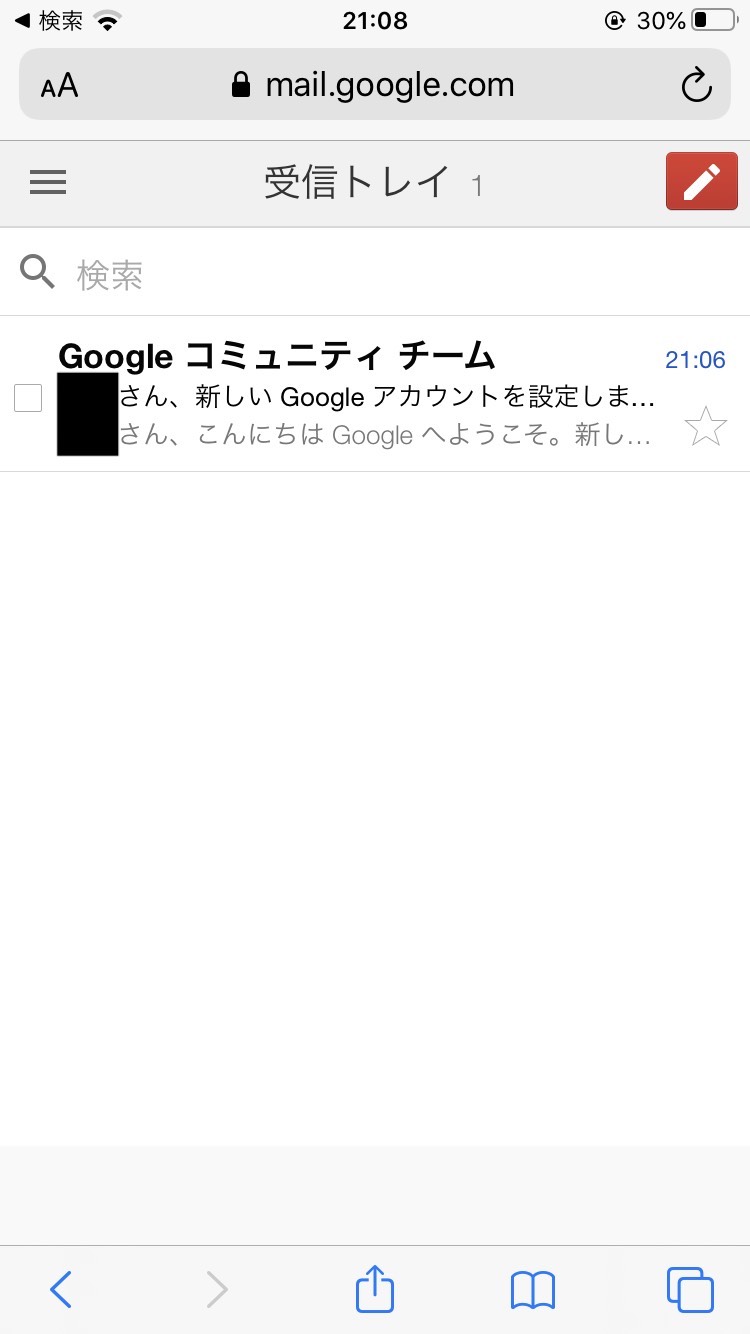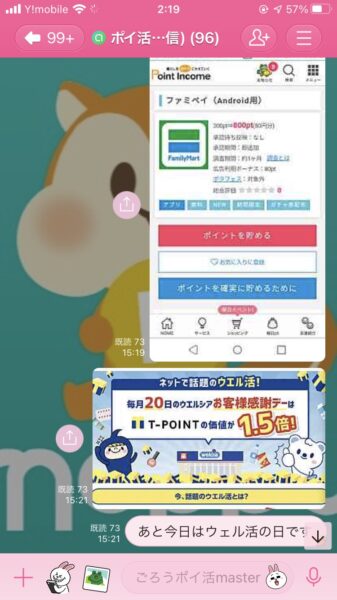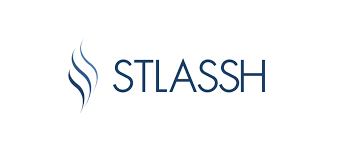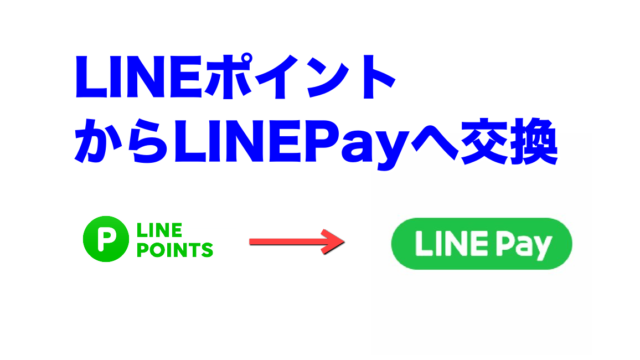ポイントサイトやa8netなどを新しくする際は、普段使っているメールアドレスとは別に専用のGmailを作ると便利ですよ!
Gmailの登録方法についてスクショ付き(スマホver.)で詳しくまとめました。
目次
1.「Gmail」、「Google 新規メール」などと検索
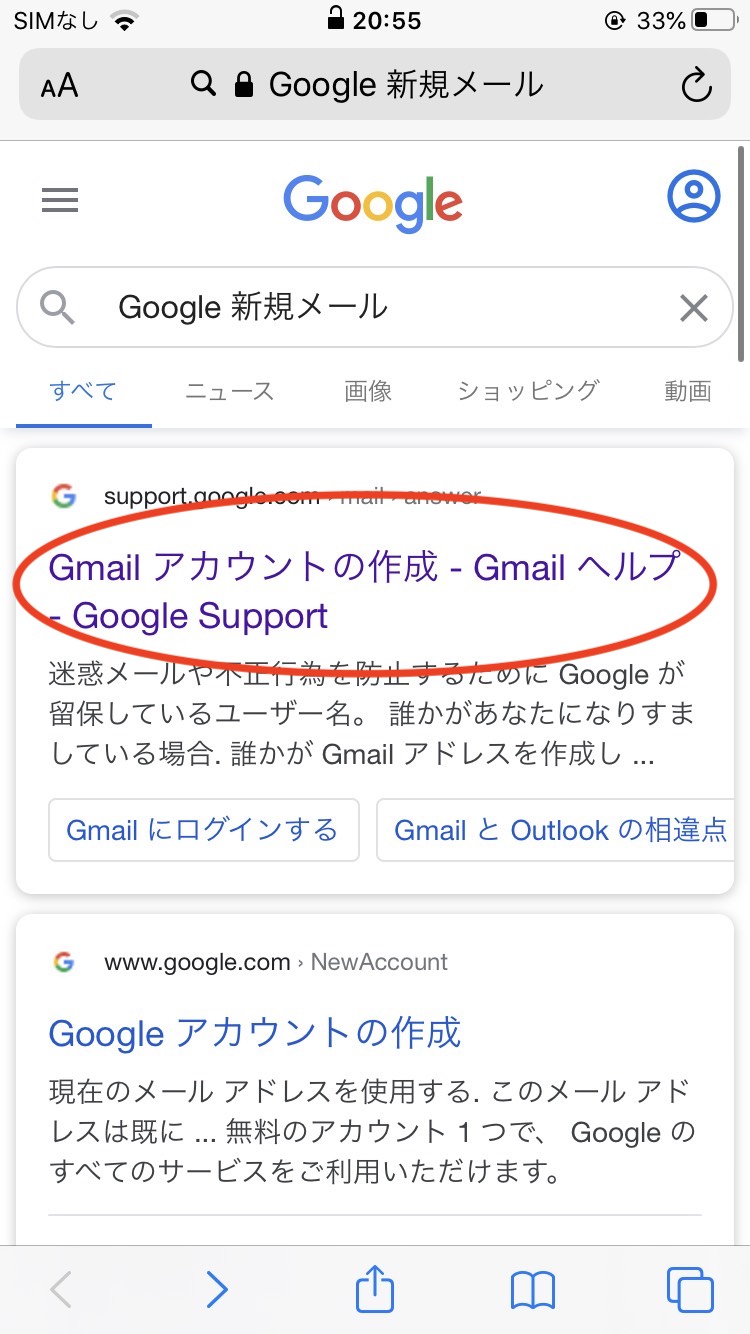
2.「アカウントの作成」を押す
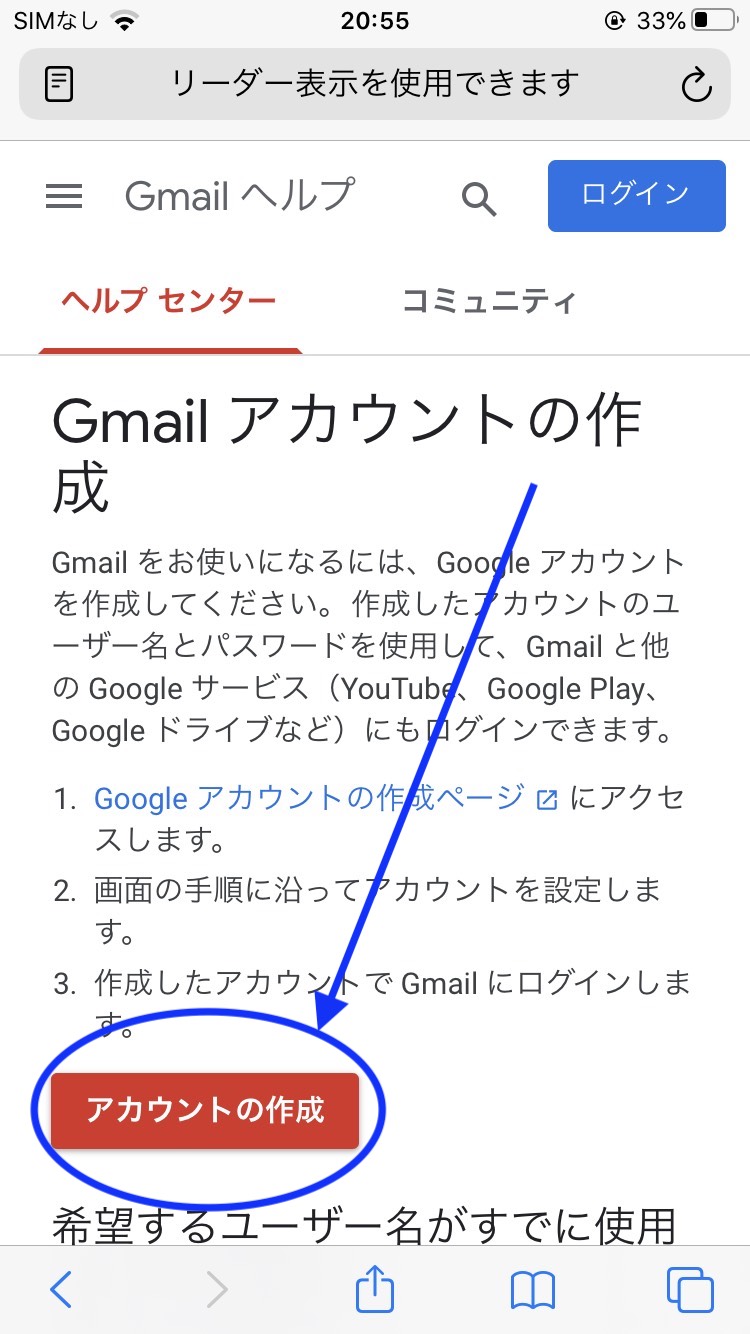
3.名前を入れ、メールアドレスを決める
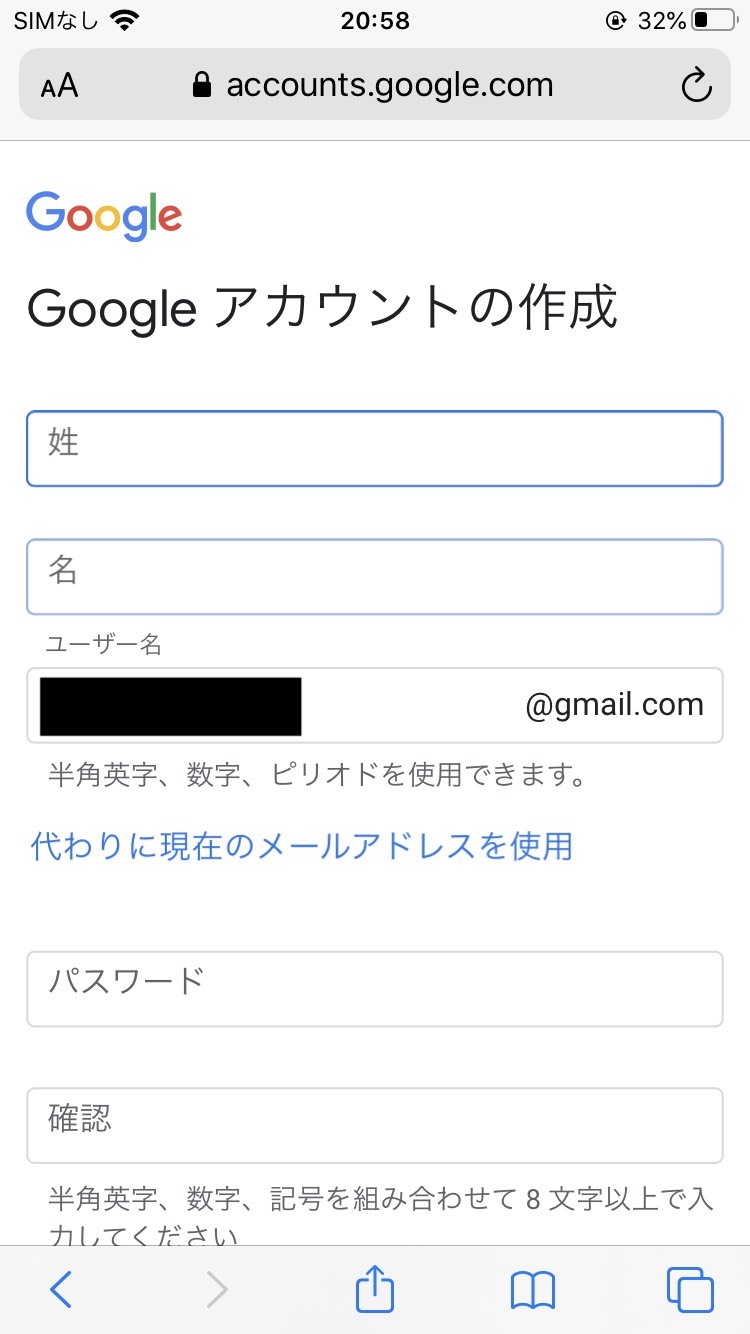
4.生年月日を入力する
パスワードを忘れた際に再ログインできるように生年月日を入力します。電話番号は入れなくても構いません。
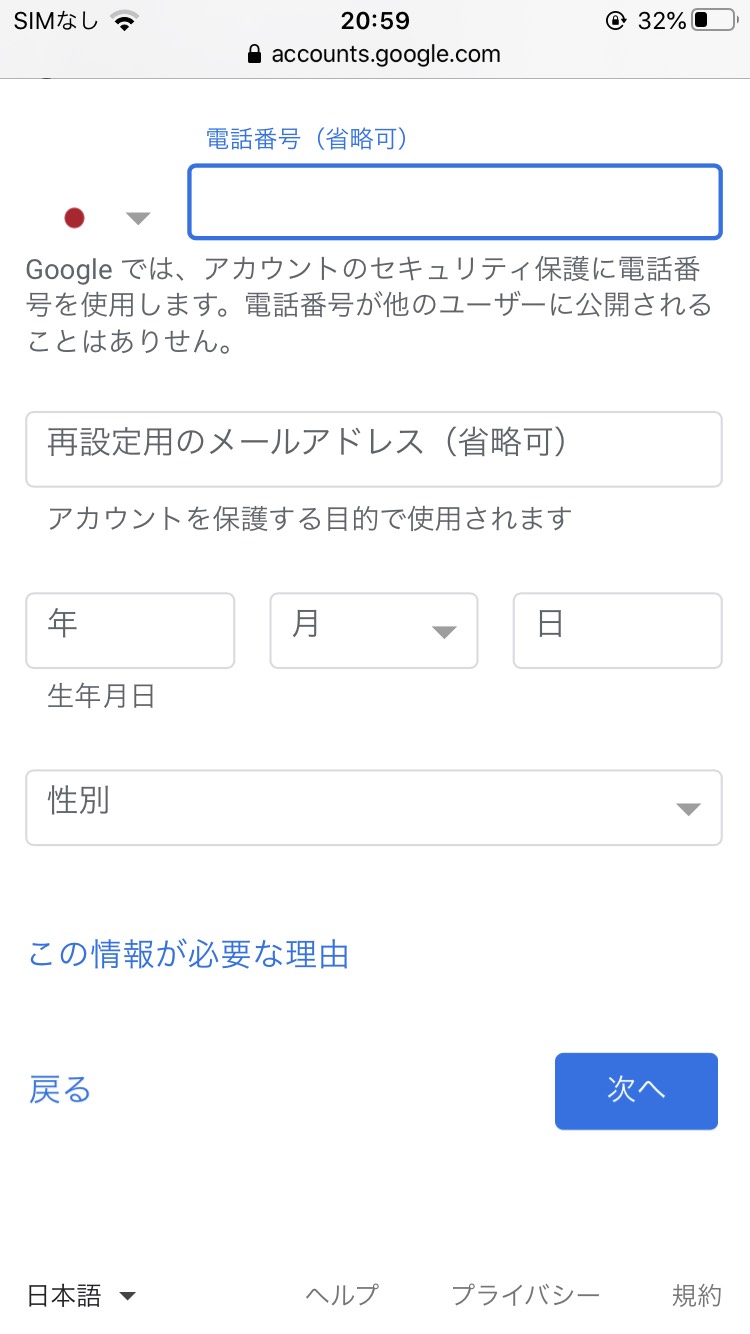
5.「同意する」を押す
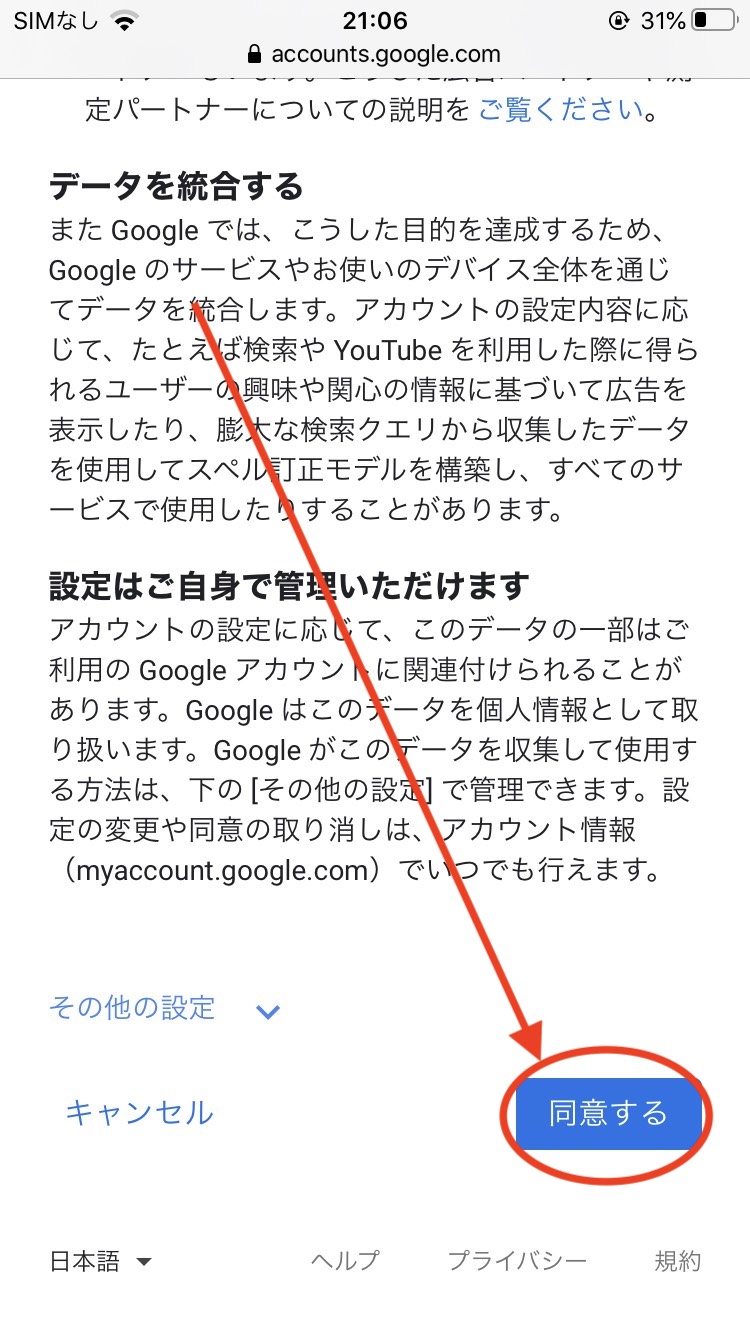
同意するを押すとグーグルアカウントが作成完了します。
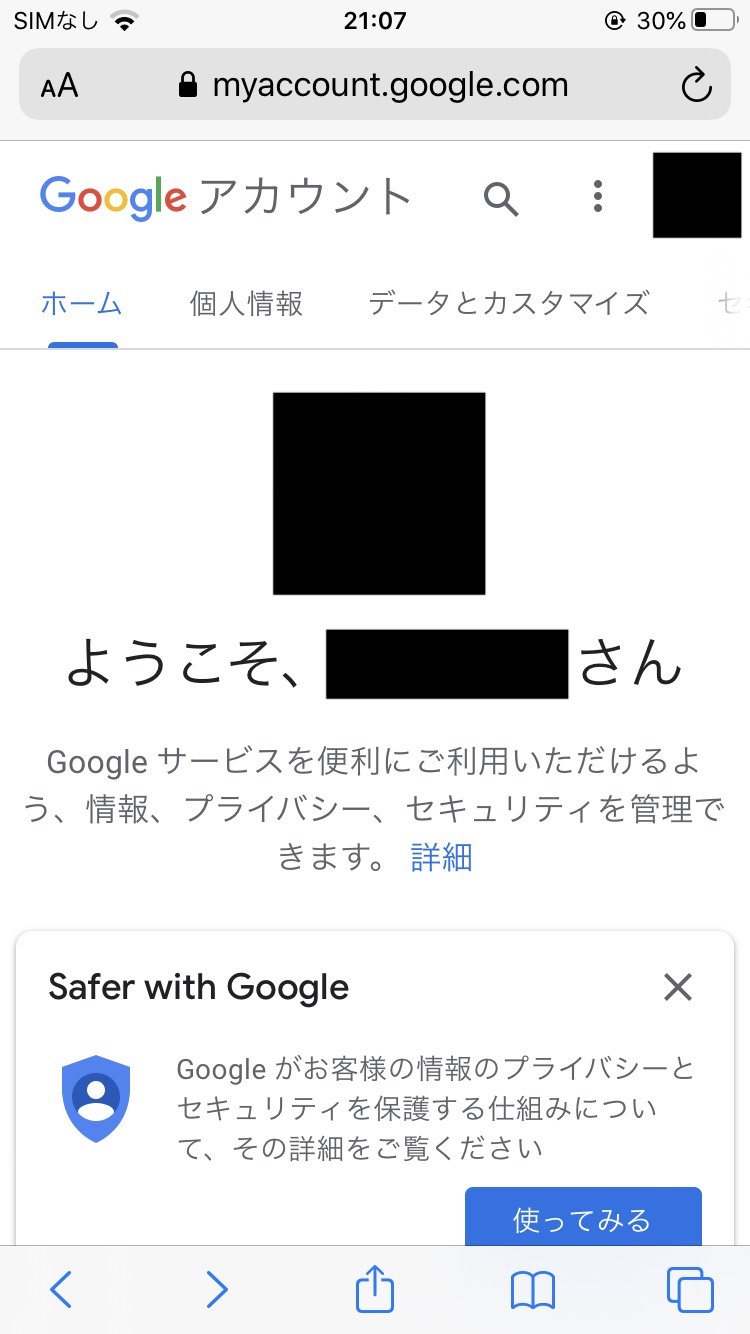
6.Gmailと検索
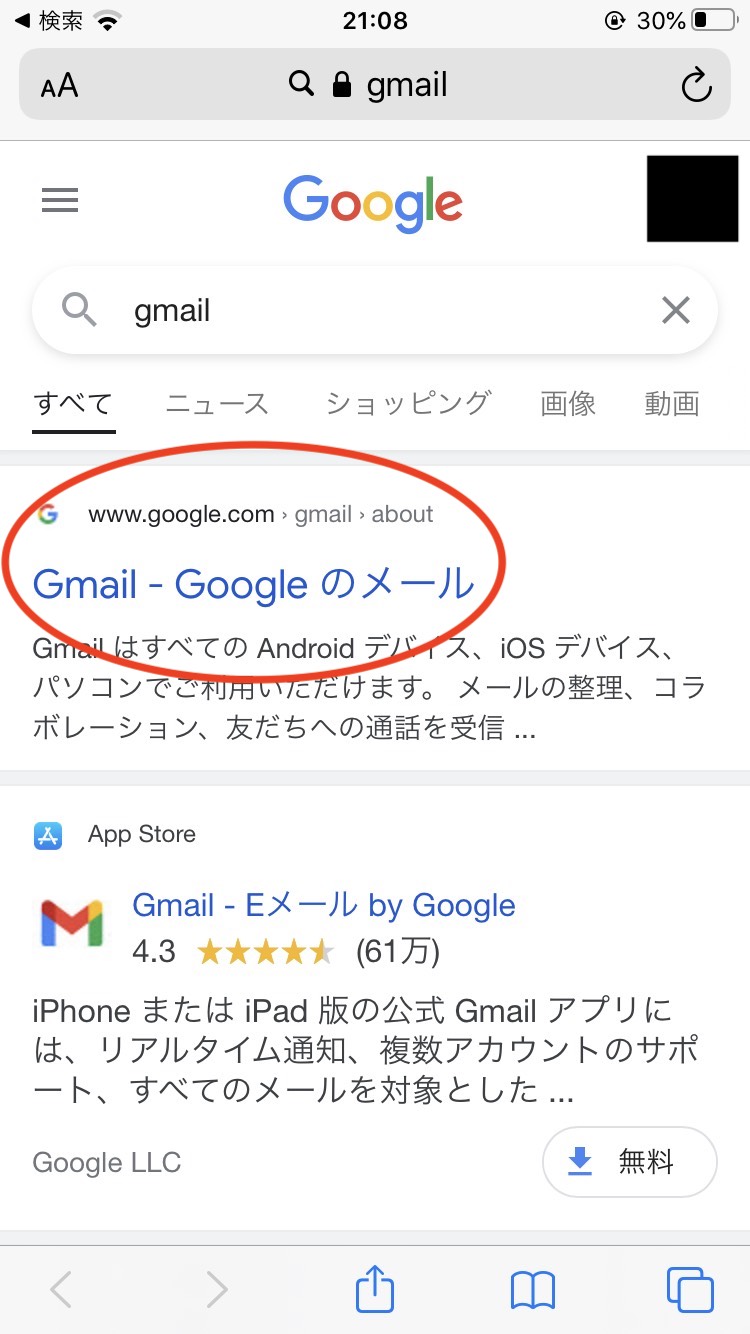
7.アカウントを選択する
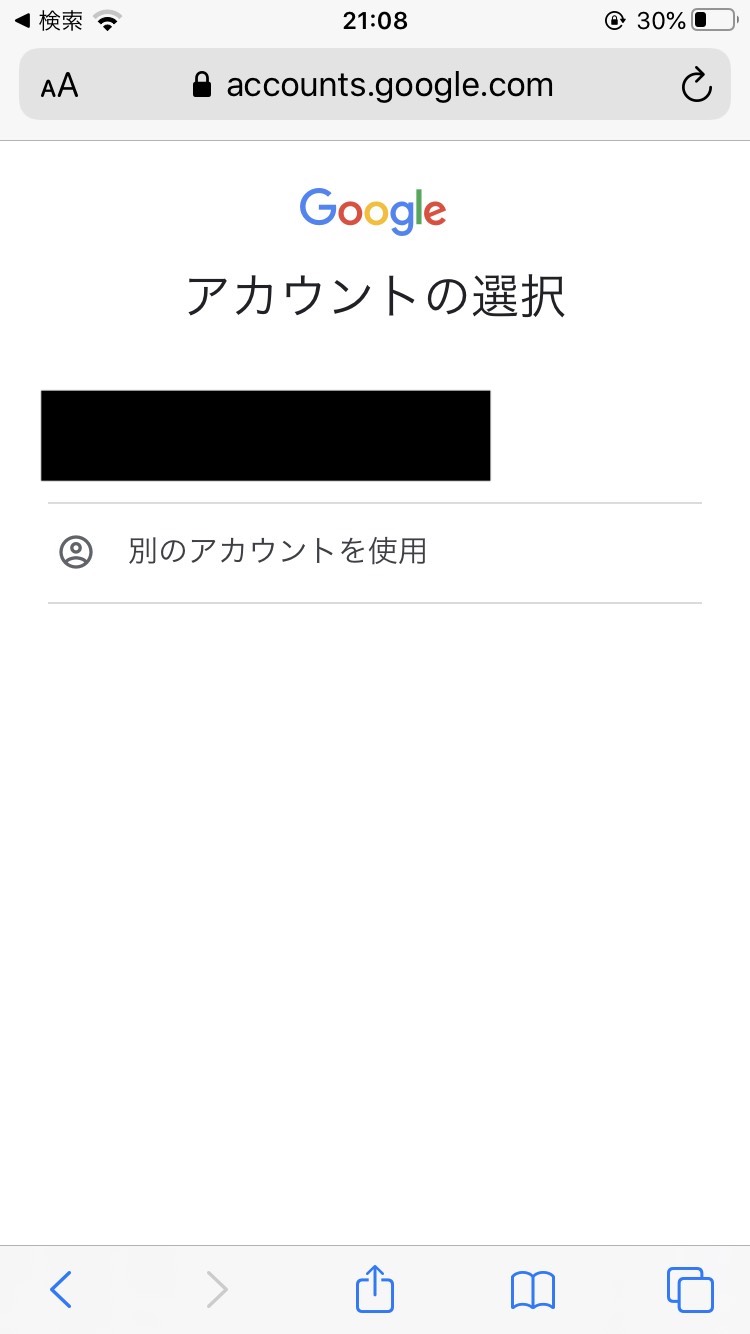
これでGmailが使えるようになりますよ!!